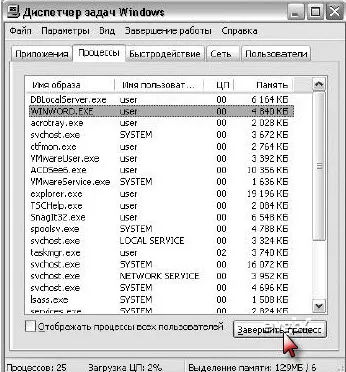A Program kompatibilitás varázsló
A PROGRAMKOMPATIBILITÁSI VARÁZSLÓT
style = "display: block"
data-ad-client = "ca-pub-4420784113687006"
data-ad-slot = "4373493636"
data-ad-format = "auto">
Szereted a Windows XP, de nem értem, miért nem tudja futtatni a kedvenc játék, ami olyan jól működött a Windows 95 alatt ne aggódj, lehet korrigálni. Akkor olyan programot dolgozott korábbi változatai az operációs rendszer segítségével a Program kompatibilitás varázsló (Program kompatibilitás varázsló). A varázsló akkor egy olyan környezet megteremtése, amely kompatibilis a szoftver. Más szóval, ha a program fut a Windows 95, beállíthatja Win XP úgy, hogy a program működik itt.
Ehhez a Start (Start) menüben válassza a Minden program >> Kiegészítők >> Program kompatibilitás varázsló (Minden program >> Kiegészítők >> Program
Kompatibilitása varázsló). Amikor a varázsló, kövesse az utasításokat.
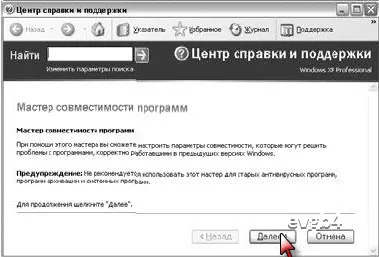
MIT KELL TENNI, ha az alkalmazás lógott
Ön volt már, hogy azt szeretné, hogy a program futtatásához, de nem sikerül? Újra próbálkozott, de nem járt sikerrel. Ismét - és megint semmi! Ne próbálja meg újratelepíteni a programot, ő is csak lógni. A következő alkalommal ez történik, nyomja meg a Ctrl + Alt + Delete, a Feladatkezelő megnyitásához (Task Manager).
A párbeszédpanelen kattintson a Folyamatok fülre (Processes), és válassza ki a kívánt alkalmazást futtatni, kattintson a Folyamat leállítása (End Process).
Most próbálja meg újra futtathatja.